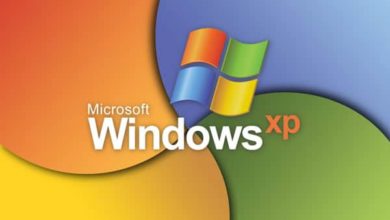El conseguir un mayor rendimiento en los discos duros USB es algo que debemos tratar de conseguir. Por defecto, en las versiones más antiguas de Windows, y con el fin de evitar que se pierdan los datos traspasados desde otro dispositivo, por ejemplo un disco duro fijo, Windows tiene desactivada la caché de escritura en los pen disks y demás unidades USB.
De esta manera, aunque un usuario desconecte el dispositivo de la CPU, sin antes pulsar en el icono que hay en la bandeja del sistema, no pasa nada, todo ha quedado perfectamente grabado. Esta configuración trae consigo una pérdida de rendimiento. Solo se debe mantener cuando se utilizan con frecuencia unidades extraíbles que se conectan y desconectan con frecuencia, pero si utilizas un disco duro externo, para almacenar imágenes, vídeos, copias de seguridad, o cualquier tipo de archivos, es recomendable activar la caché de escritura, al menos en estas unidades.
Windows XP y los discos duros USB
Si utilizas Windows XP, para activar la caché de escritura y obtener un mayor rendimiento en tus discos duros USB, debes hacer lo siguiente:
- Pulsa el botón derecho del ratón sobre Mi PC en el Escritorio y selecciona, en el menú contextual, la opción Propiedades.
- Activa la pestaña Hardware y pulsa sobre el botón Administrador de dispositivos.
- En la lista de dispositivos localiza Unidades de disco, pulsa sobre el signo + que hay delante y, cuando aparezca la lista, pulsa dos veces el botón izquierdo del ratón sobre el disco USB.
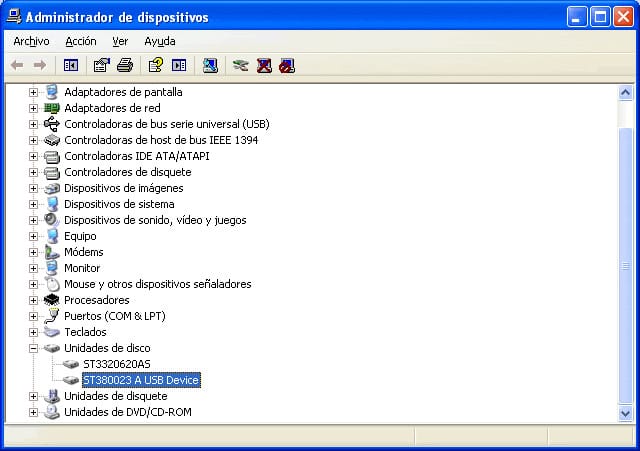
- En la nueva pantalla activa la pestaña Directivas, marca la opción Optimizar para rendimiento y pulsa sobre Aceptar.
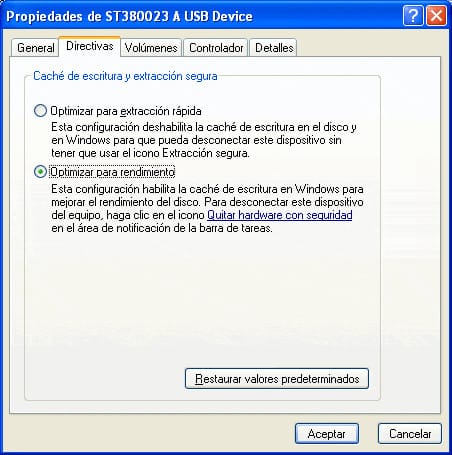
Windows Vista, 7, 8 y 8.1
En el caso de que tu sistema operativo sea Windows Vista, 7, 8 o 8.1 debes seguir un camino diferente para llegar al mismo destino. Haz lo siguiente:
- Pulsa sobre Inicio y a continuación pulsa el botón derecho del ratón sobre Equipo.
- Selecciona a continuación Propiedades y pulsa sobre la opción Administrador de dispositivos.
- Haz lo mismo que en Windowx XP, pulsa sobre el signo + de Unidades de disco y haz doble clic sobre el disco USB.
- Activa, en la nueva ventana, la pestaña Directivas y marca las opciones Habilitar caché de escritura en el disco y Habilitar rendimiento avanzado. Pulsa sobre el botón Aceptar.
Windows 10 y 11
En el caso de que la versión instalada en el ordenador sea Windows 10 o Windows 11, estos son los pasos que se deben dar:
- Abrir la opción de búsqueda pulsando sobre el icono en la barra de tareas, escribir Administrador de dispositivos y pulsar sobre el enlace cuando se muestre entre los resultados.
- En la nueva ventana seleccionada, en el apartado de Unidades de disco, pulsar sobre la que corresponde al disco USB.
- En la ventana que se abre activar la pestaña Directivas. Si está desmarcada, marcar la opción Mejor rendimiento.
Conclusión
En cualquiera de los casos tendrás que reiniciar el sistema para activar los cambios y podrás comprobar el aumento de rendimiento en tu unidad de disco duro USB.